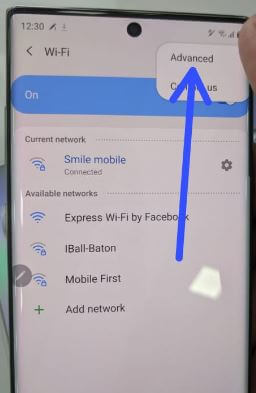كيفية إصلاح مشكلة WiFi Galaxy Note 10
مزعج من Samsung Galaxy Note 10 لا يتصل بشبكة WiFi؟ إليك كيفية إصلاح مشكلات WiFi في Galaxy Note 10. أنواع مختلفة من مشاكل اتصال Wi-Fi يحدث مثل خطأ المصادقة (غير صحيحpassword) ، وسرعة WiFi البطيئة ، والهاتف متصل بشبكة WiFi ولكن لا يوجد إنترنت ، ولا يزال اتصال Wi-Fi ينخفض ، ولا يمكن الوصول إلى الإنترنت والمزيد من مشكلات Note 10 wifi. في بعض الأحيان تتسبب إشارة الشبكة الضعيفة في بطء اتصال WiFi أو قطع الاتصال في أجهزة Samsung الخاصة بك.
إذا كنت تستخدم Wi-Fi من خلال جهاز توجيه ، فأنت بحاجةللتحقق مما إذا كانت هناك مشكلة في جهاز التوجيه أو مشكلة في الكابل على جهاز الكمبيوتر أو الكمبيوتر المحمول. تحقق أدناه نظرًا لأن الحلول المختلفة لإصلاح Galaxy Note 10 لن تتصل بمشكلات WiFi.
- كيفية إصلاح مشكلات Bluetooth التي لا تعمل على Galaxy S10 plus
- كيفية إعادة ضبط Samsung Note 10 و Note 10 plus
- كيفية إصلاح تعطل التطبيق أو تجميده في Galaxy Note 9
- كيفية إعادة تعيين إعدادات الشبكة في Samsung Note 10
كيفية إصلاح Samsung Galaxy Note 10 غير متصل بشبكة WiFi

إذا كنت تواجه مشكلة مع Samsung Note 10 plus فلن تتصل بمشكلات Wifi ، فقم بتطبيق الطرق أدناه لإصلاحها.
قم بإزالة الشبكة المتصلة
افتح إعدادات WiFi في جهازك وتحقق منكلمة المرور التي تم إدخالها هي نفسها اتصال Wi-Fi الخاص بك. لتأكيدها ، أدخل كلمة المرور للأجهزة أو أجهزة الكمبيوتر الأخرى. إذا لم تتمكن من الاتصال ، فانسى اتصال شبكة WiFi وأعد الاتصال مرة أخرى في Samsung galaxy.
الإعدادات> اتصالات> Wi-Fi> الضغط مطولاً على اتصال شبكة Wi-Fi> نسيت
الآن قم بإزالة التفاصيل المحفوظة من جهازك. أدخل كلمة مرور WiFi مرة أخرى للاتصال وتحقق لإصلاح مشكلة Note 10+ WiFi.
تشغيل وإيقاف تشغيل وضع الطائرة
إذا كنت تستخدم Samsung Note 10 ، فإن سرعة WiFi بطيئة بسببإشارة الشبكة الضعيفة ، ستحاول تشغيل وضع الطائرة لمدة دقيقة واحدة وإيقاف تشغيله للتمرير سريعًا لأسفل على لوحة الإشعارات من أعلى الشاشة.
أعد تشغيل جهاز التوجيه أو افصل المودم لإصلاح مشكلات اتصال Galaxy Note 10 WiFi
إذا كنت تستخدم جهاز توجيه لتوصيل WiFi على الهاتف المحمول ،أوقف تشغيل جهاز التوجيه لمدة 2-3 دقائق ثم أعد تشغيله. بمجرد اتصال جهاز التوجيه بالإنترنت ، حاول توصيل هاتفك المحمول بالشبكة وتحقق من إصلاح المشكلات في جهازك.
تمكين الوضع الآمن
للتحقق من أي تطبيق تم تنزيله يسبب هذه المجرةالملاحظة 10 لن تتصل بمشكلة wifi ، فأنت بحاجة إلى إدخال جهازك في الوضع الآمن باستخدام الإعدادات أدناه. سيتم تعطيل جميع تطبيقات الطرف الثالث عند تنشيط الوضع الآمن في الملاحظة 10.
اضغط لفترة طويلة على زر الطاقة> انقر مع الاستمرار على إيقاف التشغيل حتى ترى إعادة التشغيل في الوضع الآمن> موافق
سترى رمز الوضع الآمن في الركن الأيمن السفلي من جهاز Samsung Galaxy. الآن ، قم بتوصيل شبكة WiFi ، إذا كان بإمكانك الاتصال بشبكة Wi-Fi أثناء ذلك تمكين الوضع الآمن، تطبيق تابع لجهة خارجية تسبب في حدوث المشكلة على هاتفك.قم بإزالة أحدث التطبيقات التي تم تنزيلها واحدًا تلو الآخر وتحقق من حل المشكلات. بعد العثور على التطبيق ، أعد تثبيت التطبيقات التي تم حذفها غير الضرورية. للخروج من الوضع الآمن في Galaxy Note 10+ ، ما عليك سوى إعادة تشغيل جهازك.
إعادة تعيين إعدادات الشبكة لإصلاح مشكلات WiFi في Galaxy Note 10
سيؤدي ذلك إلى إزالة شبكات Wi-Fi المحفوظة واتصالات Bluetooth وإعدادات الشبكة المتعلقة ببيانات الجوال من جهاز Samsung Galaxy الخاص بك.
الخطوة 1: افتح ال تطبيق الإعدادات في جالكسي نوت 10.
الخطوة 2: صنبور الادارة العامة.
الخطوه 3: صنبور إعادة تعيين.
الخطوة الرابعة: صنبور إعادة تعيين إعدادات الشبكة.
الخطوة الخامسة: صنبور اعادة الضبط.
الخطوة السادسة: صنبور اعادة الضبط لتأكيد ذلك.
افتح الآن إعدادات Wifi وأدخل كلمة المرور وتفاصيل أخرى مرة أخرى لاستخدامها في Samsung Note 10 و Note 10+. إذا لم تعمل أي من الطرق المذكورة أعلاه على إصلاح مشكلات اتصال Wifi على Samsung Galaxy Note 10 plus و Note 10 ، فجرّب ملف إعادة ضبط المصنع ملاحظة 10 لإصلاح مشكلة WiFi.
قم بإنهاء قائمة الطرق الممكنة لإصلاح Galaxyملاحظة 10 مشاكل اتصال WiFi. هل لديك أي نصائح مفيدة أخرى تريد مشاركتها؟ هل قمت بتطبيقها بالفعل؟ اضغط على التعليقات أدناه وأخبرنا!